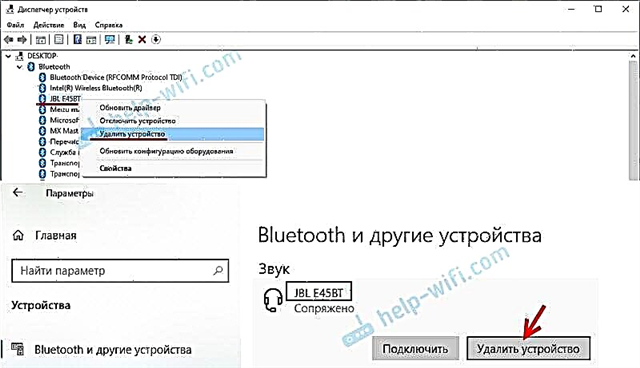Salah satu masalah yang paling biasa dihadapi ketika menyambungkan fon kepala Bluetooth ke komputer riba atau PC adalah ketika fon kepala disambungkan tetapi tidak memainkan suara. Maksudnya, suara dari komputer riba (dalam permainan, penyemak imbas, pemain) tidak masuk ke fon kepala tanpa wayar, tetapi dihasilkan dari pembesar suara komputer riba atau pembesar suara yang bersambung. Pada masa yang sama, sangat kerap fon kepala Bluetooth itu sendiri tidak dipaparkan dalam peranti main balik pada Windows 10, 8, 7. Tidak ada cara untuk memilih fon kepala sebagai peranti untuk output audio dari komputer.
Kami akan mempertimbangkan penyelesaian yang berkaitan dengan kekurangan suara dari fon kepala, dan bukan dengan sambungannya. Fon telinga anda mesti disambungkan ke komputer anda. Sekiranya anda tidak dapat menyambung, berikut adalah panduan: cara menyambungkan fon kepala Bluetooth ke komputer atau komputer riba. Masalah lain yang popular ialah apabila komputer riba tidak melihat fon kepala Bluetooth sama sekali. Menjawab soalan mengenai topik ini dalam komen pada artikel lain, saya perhatikan bahawa kebanyakan masalah berkaitan dengan ketidakcocokan fon kepala dan sistem / pemacu penyesuai Bluetooth. Walaupun Windows mencari dan menyambungkan fon kepala (atau pembesar suara Bluetooth, itu tidak menjadi masalah), selalunya sistem tidak memahami cara bekerja dengan peranti ini. Oleh kerana peranti ini baru dan pemacu / sistem sudah ketinggalan zaman. Oleh sebab itu, anda mesti mencari dan menggunakan penyelesaian yang berbeza, yang akan saya bincangkan dalam artikel ini. Ini berlaku terutamanya ketika menyambungkan peranti baru ke Windows 7, kerana sistemnya sudah lama, dan biasanya ia dipasang pada komputer riba dan PC dengan perkakasan yang ketinggalan zaman.
Memeriksa fon kepala Bluetooth pada peranti main balik Windows
Oleh itu, anda menyambungkan fon kepala ke komputer, mereka menyambung, tetapi tidak ada suara. Pertama sekali, anda perlu membuka panel kawalan suara, melihat apakah ada fon kepala di sana, dan adakah ia digunakan sebagai peranti output audio lalai.
Di Windows 10, pergi ke Tetapan, ke bahagian "Sistem", tab "Suara" dan di sebelah kanan, pilih "Panel Kawalan Suara". Atau klik kanan pada ikon suara di dulang dan pilih "Open Sound Options", di mana pergi ke "Sound Control Panel". Di tetingkap "Suara", pada tab "Main balik", harus ada fon kepala Bluetooth. Anda perlu klik kanan pada mereka dan pilih "Gunakan sebagai lalai".
Ikon (tanda centang dalam lingkaran hijau) dan status "Peranti lalai" akan muncul di dekat fon kepala. Selepas itu, suara harus dimainkan melalui fon telinga.
Ia hampir sama di Windows 7. Anda perlu membuka "Playback Devices" dan menjadikan Bluetooth Headset sebagai peranti lalai.
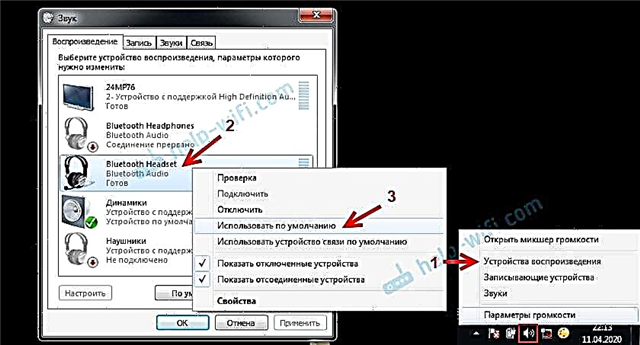
Sekiranya selepas tindakan ini terdiam dari fon kepala, tidak ada suara (dan semestinya: muzik dihidupkan, video terbuka di komputer, ada suara melalui pembesar suara), kemudian periksa tetapan kelantangan pada komputer dan fon kepala (mungkin ada butang terpisah untuk ini). Sambungkan fon telinga ke peranti lain (misalnya, telefon) untuk ujian. Ia juga berlaku bahawa ada suara, tetapi buruk. Saya menulis mengenai perkara ini dalam artikel yang berasingan: bunyi buruk pada fon kepala Bluetooth di komputer atau komputer riba.
Sekiranya dalam tetapan suara di Windows tidak ada fon kepala Bluetooth sama sekali, maka paling sering ada dua sebab:
- Fon kepala masih tidak disambungkan ke komputer riba / PC. Saya menulis mengenai perkara ini pada awal artikel dan memberikan pautan kepada arahan. Untuk memeriksa sama ada bersambung atau tidak, pergi ke tetapan Bluetooth di komputer anda dan periksa. Di Windows 10, anda perlu pergi ke "Tetapan", ke bahagian "Peranti" ke tab "Bluetooth". Di sana, fon kepala harus berada dalam status "Suara yang disambungkan, muzik", atau "Muzik yang disambungkan". Di bahagian "Bunyi". Harus ada ikon fon kepala di sebelah mereka.
 Di Windows 7, anda perlu membuka "Panel Kawalan" dan pergi ke "Perkakasan dan Suara" - "Peranti dan Pencetak" - "Peranti Bluetooth".
Di Windows 7, anda perlu membuka "Panel Kawalan" dan pergi ke "Perkakasan dan Suara" - "Peranti dan Pencetak" - "Peranti Bluetooth".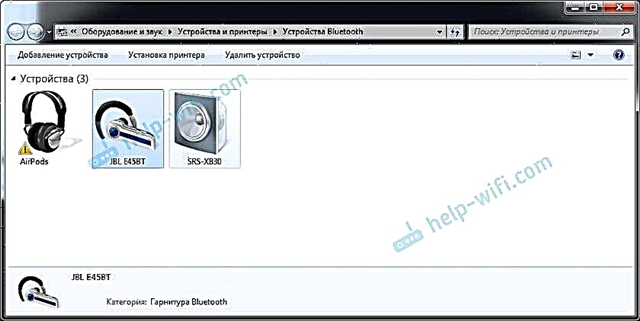 Harus ada fon kepala di sana. Tetapi tidak ada kesilapan. Tanpa tanda seru kuning, seperti yang saya ada di tangkapan skrin berhampiran AirPods. By the way, saya menulis mengenai masalah dengan menyambungkan AirPods di Windows 7 dalam artikel Cara menyambungkan AirPod ke komputer dan komputer riba di Windows. Tetapi masalah seperti itu dalam ketujuh berlaku bukan sahaja dengan AirPods, tetapi juga dengan banyak fon kepala baru yang lain.
Harus ada fon kepala di sana. Tetapi tidak ada kesilapan. Tanpa tanda seru kuning, seperti yang saya ada di tangkapan skrin berhampiran AirPods. By the way, saya menulis mengenai masalah dengan menyambungkan AirPods di Windows 7 dalam artikel Cara menyambungkan AirPod ke komputer dan komputer riba di Windows. Tetapi masalah seperti itu dalam ketujuh berlaku bukan sahaja dengan AirPods, tetapi juga dengan banyak fon kepala baru yang lain. - Fon kepala disambungkan, tetapi pemacu tidak dipasang, Windows tidak mengenalinya sebagai fon kepala. Nampaknya seperti ini: di Windows 10, fon kepala mungkin tidak dapat dikesan dengan betul. Contohnya, seperti telefon (ikon telefon di sebelah nama). Atau terletak di bahagian "Peranti Lain", bukan "Suara".
 Pengurus peranti mungkin telah menyahpasang periferal Bluetooth.
Pengurus peranti mungkin telah menyahpasang periferal Bluetooth.
Situasinya serupa di Windows 7. Fon kepala yang bersambung dipaparkan dengan tanda seru kuning. Sekiranya anda mengklik kanannya dan menjalankan "Selesaikan Masalah", kemungkinan besar anda akan melihat mesej bahawa "Tiada pemacu yang dipasang untuk periferi Bluetooth."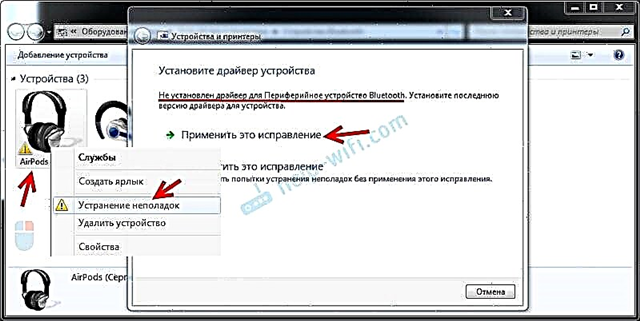 Dan sistem tidak dapat mencari dan memasangnya. Selain itu, tidak ada cara untuk memasangnya secara manual. Lebih lanjut mengenai perkara ini dalam artikel.
Dan sistem tidak dapat mencari dan memasangnya. Selain itu, tidak ada cara untuk memasangnya secara manual. Lebih lanjut mengenai perkara ini dalam artikel.
Akibatnya: sama ada fon kepala tidak disambungkan sama sekali (dan hanya perlu disambungkan), atau disambungkan, tetapi pemacu tidak dipasang, atau pemacu kurva dipasang. Dan tanpa pemacu, Windows tidak memahami apa jenis peranti itu dan bagaimana untuk bekerja dengannya. Oleh itu, komputer riba tidak mengeluarkan suara ke fon kepala Bluetooth, kerana sistem tidak mengetahui bahawa ini adalah fon kepala sama sekali, dan boleh digunakan untuk menghasilkan semula suara.
Ada apa dengan pemacu fon kepala bluetooth?
Kami tidak boleh memuat turun dan memasang pemacu pada fon kepala tertentu. Kerana tidak ada pemacu seperti itu. Tidak ada pemacu untuk AirPods, untuk beberapa model fon kepala dari JBL, Sony, Marshall, Sennheiser, Panasonic, Beats, atau beberapa fon kepala TWS Cina, dll. Tidak ada pemacu yang berasingan, anda boleh melihat laman web pengeluar fon kepala anda.
Sekiranya saya faham dengan betul, algoritma untuk bekerja dengan fon kepala dinyatakan dalam pemacu penyesuai Bluetooth. Oleh itu, yang boleh kita lakukan ialah mengemas kini pemacu penyesuai Bluetooth. Nah, beberapa petua lagi:
- Keluarkan fon kepala dari senarai peranti yang disambungkan di Windows, lepaskannya di Pengurus Peranti dan sambungkan semula.
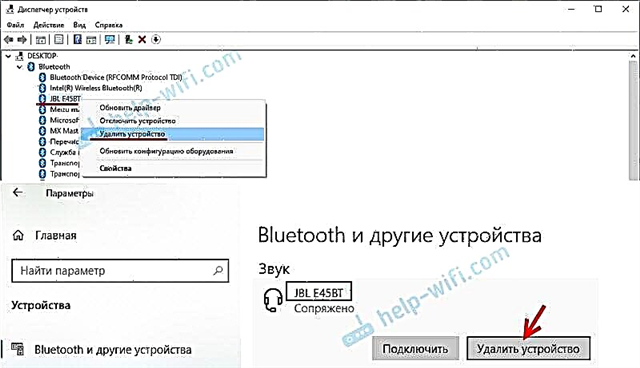
- Kemas kini (pasang semula) pemacu penyesuai Bluetooth. Ia boleh dimuat turun dari laman web pengeluar komputer riba (untuk model anda), atau dari laman web pengeluar penyesuai (jika anda mempunyai penyesuai USB atau PCI). Muat turun pemacu dan mulakan memasangnya.
Terdapat juga saat-saat yang mana pemandu terbaru, sebagai peraturan, boleh didapati di laman web pengeluar modul tanpa wayar (Wi-Fi / Bluetooth biasanya berfungsi melalui satu modul, terutama di komputer riba). Sekiranya, misalnya, anda mempunyai modul Wi-Fi / Bluetooth dari Intel (seperti dalam kes saya), kemudian muat turun pemacu Bluetooth Tanpa Wayar untuk Windows 10, Windows 8 atau Windows 7 dari laman web Intel. - Pasang sebarang kemas kini ke sistem operasi Windows. Selalunya, bersama dengan kemas kini sistem, kemas kini pemandu dipasang, di antaranya mungkin ada pemacu untuk Bluetooth.
Setelah mengemas kini, cuba sambungkan semula fon kepala anda. Mungkin selepas itu Windows akan mengesannya, dan mereka muncul dalam senarai peranti untuk memainkan suara dalam tetapan Windows.

 Di Windows 7, anda perlu membuka "Panel Kawalan" dan pergi ke "Perkakasan dan Suara" - "Peranti dan Pencetak" - "Peranti Bluetooth".
Di Windows 7, anda perlu membuka "Panel Kawalan" dan pergi ke "Perkakasan dan Suara" - "Peranti dan Pencetak" - "Peranti Bluetooth".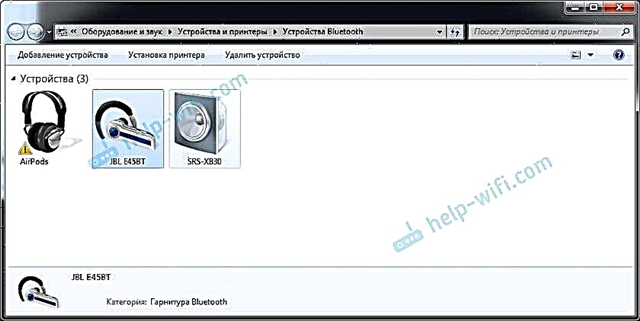 Harus ada fon kepala di sana. Tetapi tidak ada kesilapan. Tanpa tanda seru kuning, seperti yang saya ada di tangkapan skrin berhampiran AirPods. By the way, saya menulis mengenai masalah dengan menyambungkan AirPods di Windows 7 dalam artikel Cara menyambungkan AirPod ke komputer dan komputer riba di Windows. Tetapi masalah seperti itu dalam ketujuh berlaku bukan sahaja dengan AirPods, tetapi juga dengan banyak fon kepala baru yang lain.
Harus ada fon kepala di sana. Tetapi tidak ada kesilapan. Tanpa tanda seru kuning, seperti yang saya ada di tangkapan skrin berhampiran AirPods. By the way, saya menulis mengenai masalah dengan menyambungkan AirPods di Windows 7 dalam artikel Cara menyambungkan AirPod ke komputer dan komputer riba di Windows. Tetapi masalah seperti itu dalam ketujuh berlaku bukan sahaja dengan AirPods, tetapi juga dengan banyak fon kepala baru yang lain. Pengurus peranti mungkin telah menyahpasang periferal Bluetooth.
Pengurus peranti mungkin telah menyahpasang periferal Bluetooth.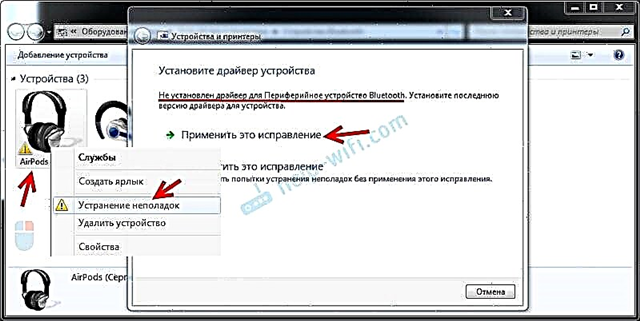 Dan sistem tidak dapat mencari dan memasangnya. Selain itu, tidak ada cara untuk memasangnya secara manual. Lebih lanjut mengenai perkara ini dalam artikel.
Dan sistem tidak dapat mencari dan memasangnya. Selain itu, tidak ada cara untuk memasangnya secara manual. Lebih lanjut mengenai perkara ini dalam artikel.